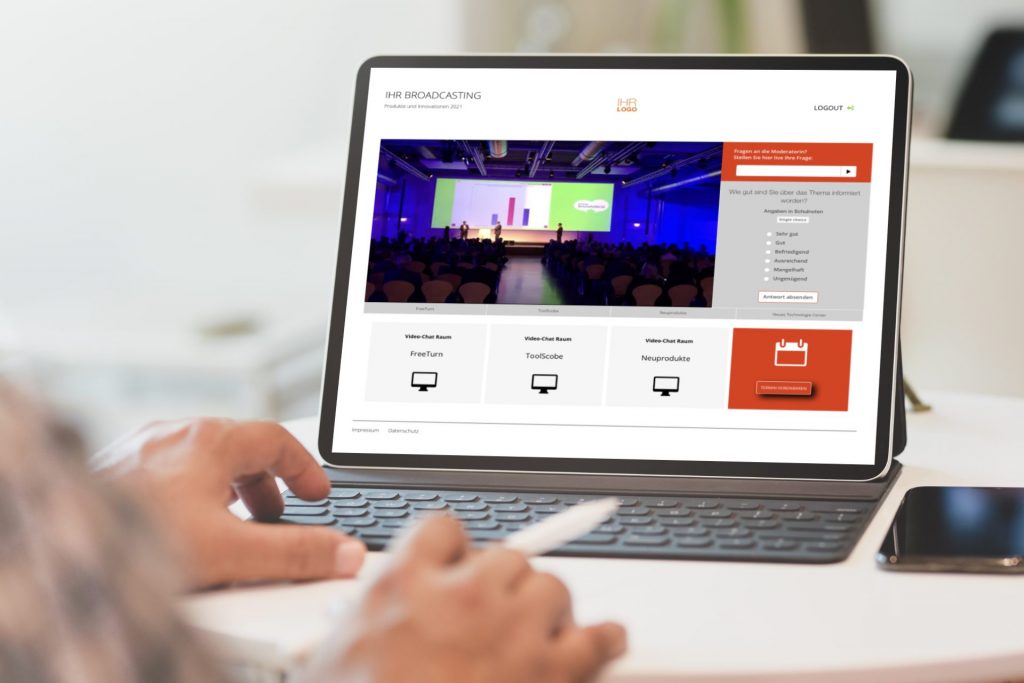TEDME Stream/WebEx/Zoom
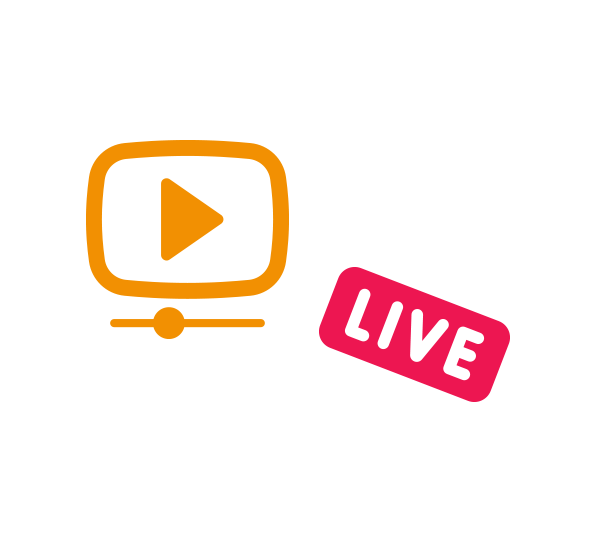

Mit TEDME können Sie einen Videostream direkt in unsere Lösung integrieren.
Einfach eingestellt
So setzen Sie es um: Stellen Sie bei dem Vortragstyp „Folienvortrag“ in den Einstellungen den Schieberegler “Webinar” auf on und tragen Sie in das Feld dort die URL Ihres Videostreams ein. Anschließend sehen Sie die Videostream innerhalb der TEDME Anwendung.

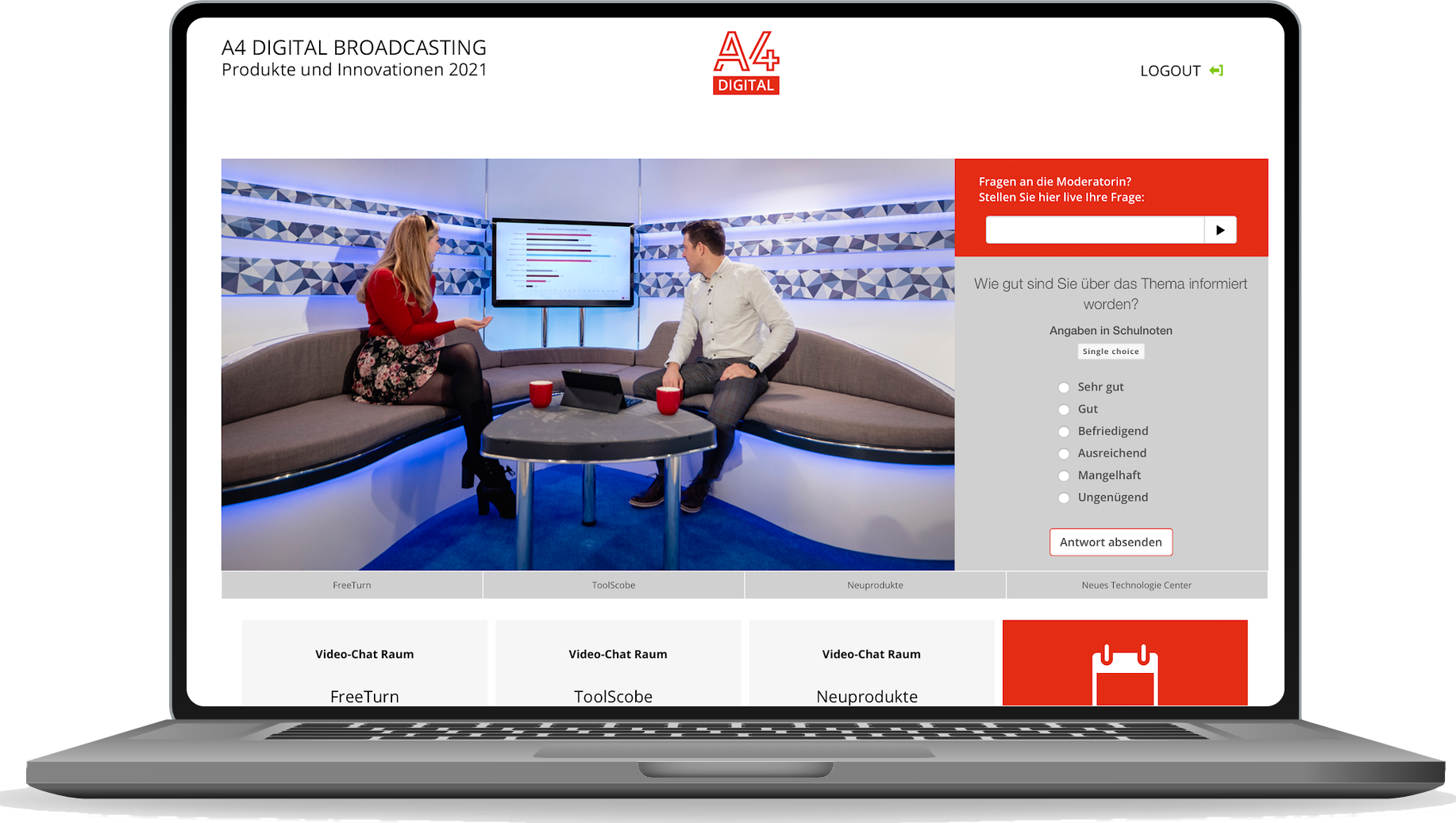
Immer das Wichtige im Blick
Zeigen Sie während Ihrer Veranstaltungen eine Votingfrage an, fährt der Stream in eine 70%ige Ansicht und die Abstimmungsfrage erscheint rechts daneben.
Zuschauer ohne Stimmrecht
Haben Sie Teilnehmer bei Ihrem Event, die nicht abstimmen oder wählen dürfen, können Sie dieses mit dem Teilnehmermanagement von TEDME-Auth steuern. Weisen Sie diesen Teilnehmern einfach die Stimmrechtsanteile von „0“ zu.
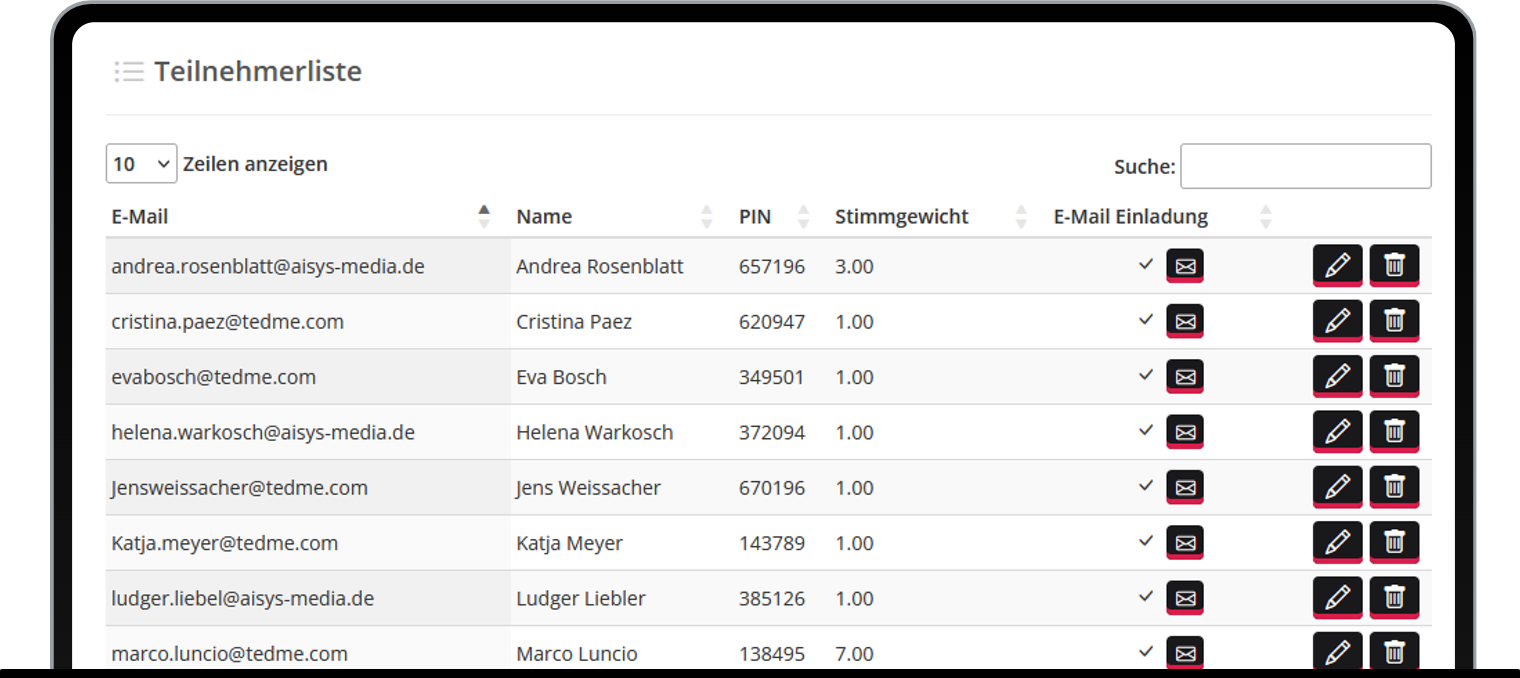
Anstelle eines Videostreams können Sie auch die Meeting-URL einer Videokonferenzlösung wie Zoom, BigBluButton oder Webex einbinden. So integrieren Sie mit einem Klick Ihr Videomeeting in TEDME.
Kundenstimme zu Videokonferenzen mit TEDME
„Eine außergewöhnliche Situation - CORONA - hat uns zum Umdenken gezwungen. Unsere Herausforderung, wie gestaltet man ein 4-tägiges Face-to-Face Vertriebsmeeting online und interaktiv. Es war klar, eine reine Videokonferenz reicht uns nicht. So waren wir froh, TEDME als gute Ergänzung mit in unser Geschehen integrieren zu können. So gestaltete sich das Meeting rundum abwechslungsreich – mit Abstimmungs-Modulen, Fragen und Quiz. Super einfach und komfortabel – Jederzeit wieder!“
Streams und WebEx von TEDME im Einsatz
Das könnten Sie auch interessieren:
Mehr Inspiration für Stream/WebEx
Kennen Sie das? Sie haben eine Event-Plattform, ein Videokonferenz-Tool oder eine Streaming-Lösung und wollen zusätzlich ein Interaktionstool wie TEDME einsetzen? Dann machen Sie es Ihren Teilnehmern, Ihren Moderatoren und Co-Moderatoren so einfach wie möglich und binden Sie TEDME direkt ein. Mit den richtigen Parametern können Sie eine ganze Menge “rüberbringen”. Was das alles sein kann, erfahren Sie in diesem Beitrag.
Warum Sie überhaupt TEDME direkt in Ihre Event-Plattform einbinden sollten
Wer möchte, kann die TEDME Umfragen, Abstimmungen, Q&A-Runden, Wissenschecks und vieles mehr auch über einen “Second Screen”, also über das Smartphone oder Tablet, der Teilnehmer abbilden. Doch die allermeisten Zuschauer sowie auch Referenten und Moderatoren wissen es sehr zu schätzen, wenn alles in einem einzigen Browser passiert. Kein extra Login, kein zusätzlicher Download. Einfach einmal einloggen und los geht’s.
Genau das können Sie dank der Integrationsmöglichkeiten von TEDME in andere Webseiten, also auch in eine Event-Plattform, umsetzen.
Wie mächtig dabei die Darstellungen und die Übergabe der Daten sein kann und wie attraktiv das Ergebnis, Ihr Event, aussehen kann, stellen wir Ihnen nun detaillierter vor.
TEDME neben Ihrem Live Stream platzieren
Eine inzwischen erlernte User Experience für die allermeisten Teilnehmer: Links sitzt das Videobild des Live Streams und rechts daneben finden sie die Umfragen, Q&A-Runden sowie alle Kommentare. Hier sehen Sie zwei Beispiele, wie Sie Ihren Live Stream um die TEDME-Elemente ergänzen können.
Im ersten Beispiel binden Sie zwei TEDME-Elemente, sprich: Container, rechts neben dem Live Stream ein.
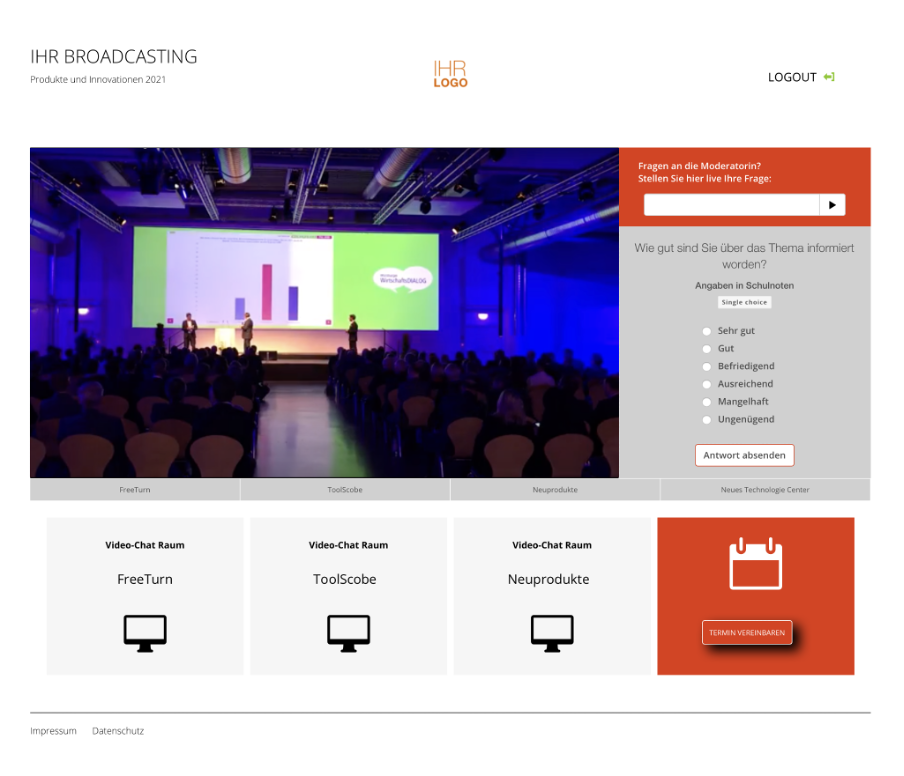
Im zweiten Beispiel sehen Sie, dass die TEDME-Funktionen als überlappende Elemente eingebunden sind. Zunächst erscheinen rechts neben Ihrem Videobild die Votingfragen erscheinen. Zusätzlich können Sie ein Feld “Frage stellen” einblenden lassen. Dieses legt sich dann über das Fenster mit den Votingfragen.
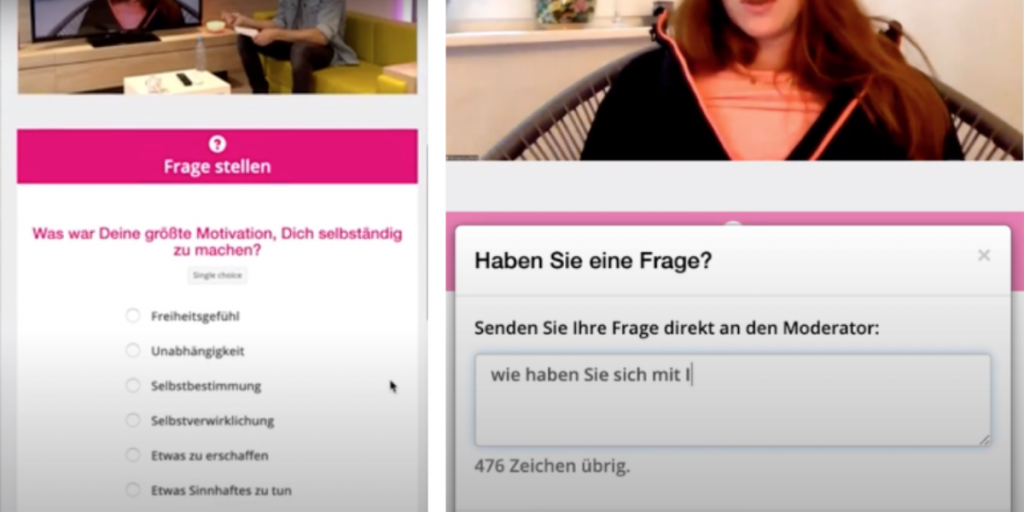
Damit Ihre offene Session auch in diesem Bereich angezeigt wird, starten Sie in TEDME zuerst die Session mit Ablaufdatum und einer selbst gewählten PIN. Kopieren Sie anschließend den gewünschten Code für die iFrame Einbindung in Ihre Event-Plattform. Die Liste nützlicher Codes finden Sie in den Einstellungen Ihrer Session bei TEDME sobald Sie in Ihrem Account eingeloggt sind.
Den TEDME-Bereich individualisieren
Passen Sie den Bereich, der neben Ihrem Live Stream zu sehen ist, auf Ihre Bedürfnisse und Anforderungen an. Sie können folgende Funktionen einbinden:
- Voting
- Frage stellen
- Frageliste
- Chat
- Anzeigen des Abstimmungsergebnisses
Außerdem können Sie festlegen, dass
- beim Laden des iFrames automatisch dieser Raum betreten wird,
- individuelle Namen der Teilnehmer angezeigt werden,
- die Sprache des Users mit übergeben wird,
- ein Profilbild für den Chat übergeben und angezeigt wird,
- die Sortierung der Teilnehmerfragen festlegen
- ebenso für die Chatnachrichten
- und vieles mehr.
Mehrere TEDME Funktionen parallel in die Event-Plattform einbinden
Sie haben mehrere Umfragen oder Interaktionsbereiche, die Sie in die Event-Plattform einbinden und zugleich nur eines dieser Fenster anzeigen wollen? Auch das ist mit TEDME möglich. Die Liste der Codes mit denen dies umsetzbar ist, finden Sie ebenfalls in den Einstellungen Ihrer Session.
So können Sie ganz konkret folgende Aktionen einblenden lassen oder realisieren:
Startet ein Moderator ein Voting oder betritt ein Teilnehmer die Session, wird das Voting neben dem Live Stream angezeigt.
Das Ergebnis des Votings wird angezeigt, wenn der Moderator ein Voting abschließt.
Eine neue Frage wird eingeblendet, wenn neue Fragen in der Q&A-Liste von einem Co-Moderatoren freigegeben wurden.
TEDME auf Ihr Layout und das der Event-Plattform anpassen
Außerdem können Sie beziehungsweise Ihr Webdesigner neben den CI Einstellungen für Farbe und Logo auch individuelle CSS bei TEDME im Account unter „Projekteinstellungen" hinterlegen, sofern Sie die Ansicht noch weiter individualisieren möchten. Dank einer individuell angepassten CSS können Sie beispielsweise die Buttons so positionieren, wie Sie es mögen oder auch die Schriftart anpassen. So können Sie unterschiedlichste Bereiche und Ansichten Ihres Events und Ihrer Interaktionen anpassen, zum Beispiel die Teilnehmeransicht oder die Bühnenansicht für den Co-Moderator.
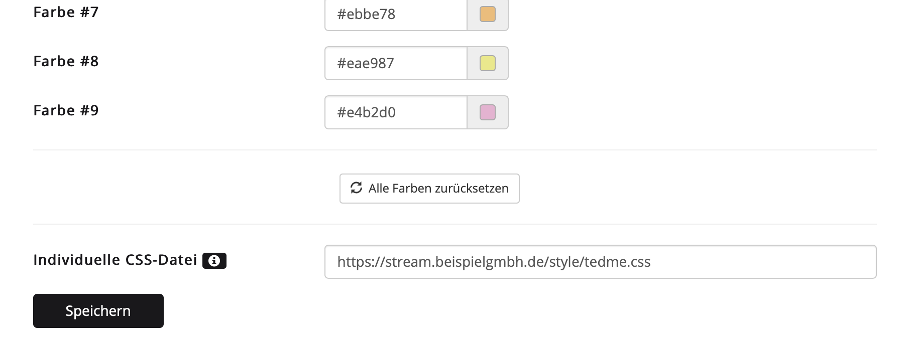
TEDME in verschiedenen Sprachen einbinden
Sie wollen Ihr Event in verschiedenen Sprachen anbieten? Dann können Sie die Fragen und die Begrüßungstexte in verschiedenen Sprachen hinterlegen.
Legen Sie dazu zunächst die Fragen in Ihrer Hauptsprache an und speichern Sie diese. Anschließend können Sie die Fragen bearbeiten und in verschiedene Sprachen übertragen. Denken Sie auch daran, den iFrame Code für diese Sprachoptionen entsprechend zu ergänzen und fügen Sie ihn mit einem Klick in Ihre Event-Plattform ein.
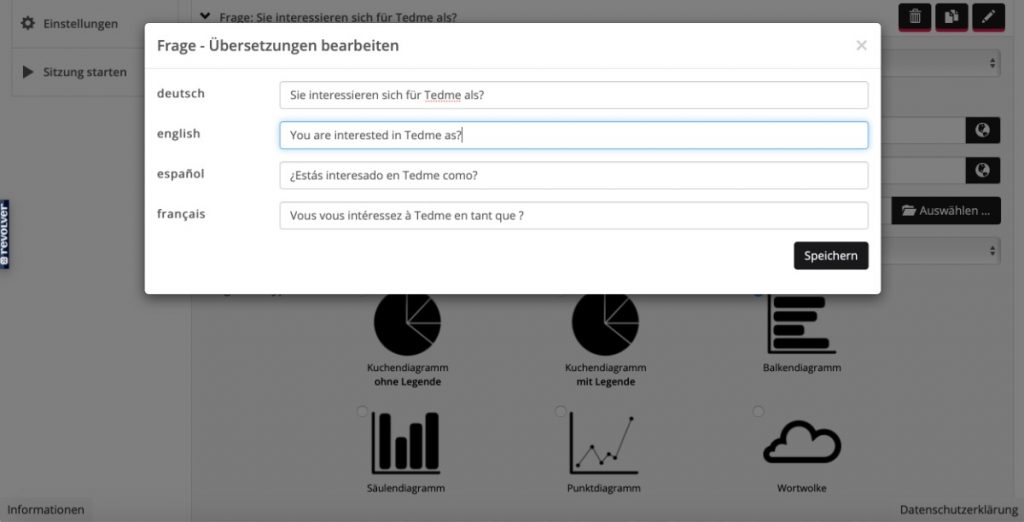
Fazit
Mit TEDME können Sie alle interaktiven Elemente von A wie Abstimmung bis Z wie Zuschauerfragen in Ihre Event-Plattform oder Ihre Event-Webseite inklusive Live Stream integrieren. Dank der individuell anpassbaren iFrame Codes gestalten Sie den TEDME-Bereich dabei genau so, wie es am besten zu Ihrem Event passt.
Egal ob die Inzidenzen in die Höhe schnellen oder Sie einfach nur wenig Vorlauf für Ihre nächste Mitgliederversammlung haben, in diesem Beitrag zeigen wir Ihnen, wie Sie schnell und rechtssicher Ihre Mitgliederversammlung mit TEDME online umsetzen – oder eben den Online-Teil für Ihre hybride Versammlung.
Zuerst das Organisatorische der Mitgliederversammlung klären
Das Wichtigste kommt zuerst: Alle organisatorischen Fragen rund um Ihre Mitgliederversammlung. Vermutlich kennen Sie Ihre Satzung und die darin festgeschriebenen Vorschriften für Ihre Versammlung aus dem Effeff. Schauen Sie vorsichtshalber trotzdem noch einmal hinein und überprüfen, ob Sie an alle Formalitäten gedacht haben.
Vor allem, wenn Sie schnell von einer physischen Veranstaltung auf eine virtuelle Variante wechseln wollen oder müssen, sollten Sie unbedingt klären, ob oder wie Sie
- die Agenda noch einmal anpassen müssen,
- den ursprünglichen Zeitplan je Tagungsordnungspunkt oder Abstimmung anpassen sollten,
- die Einladung noch einmal verschicken müssen,
- die Referenten online zuschalten können,
- gewichtete Stimmen oder Stimmvertretungen berücksichtigen müssen.
Haben Sie das alles geklärt, können Sie in nur wenigen Stunden Ihre virtuelle Mitgliederversammlung ins Internet verlagern – mit TEDME.
Die Teilnehmerliste hochladen und Abstimmungsfragen einrichten
Es ist wirklich ziemlich einfach. Von Ihnen benötigen wir lediglich eine Liste der möglichen Teilnehmer sowie deren Stimmgewichtungen. Soll jemand nicht abstimmen können, tragen Sie einfach eine Null in die entsprechende Tabellenzelle Ihrer Liste ein.
Darüber hinaus benötigen wir von Ihnen die Fragen, über die Sie abstimmen wollen, sowie die möglichen Antworten und Antwortmöglichkeiten: Sind Mehrfach-Antworten zugelassen? Ist nur eine Antwort gültig?
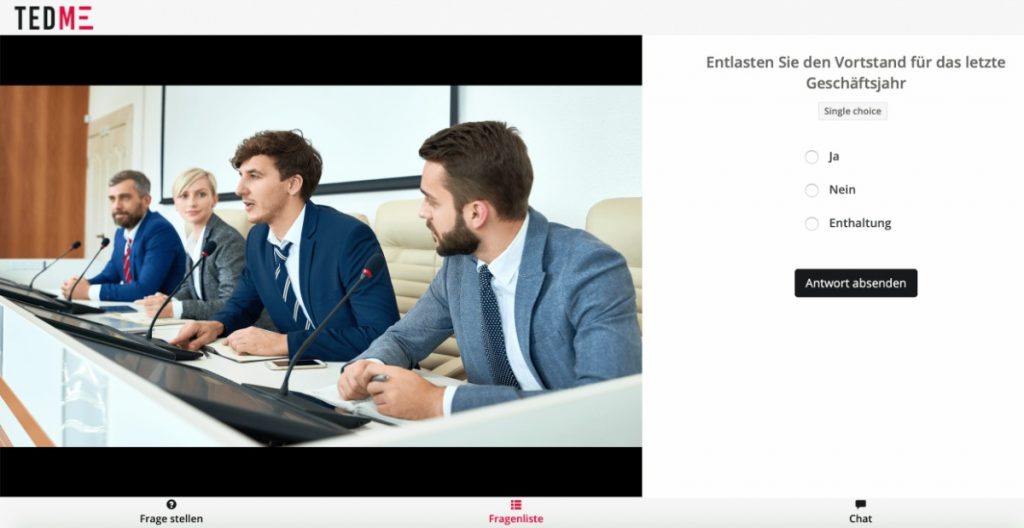
Mehr über authentifizierte Teilnehmer erfahren Sie im Modul TEDME Auth.
An die Q&A-Runde und Teilnehmerfragen denken
Fragen Sie sich bei der Verlagerung Ihrer Versammlung ins Netz, wie Sie die Frage-und-Antwort-Runde gestalten wollen und wo die Teilnehmerfragen eintreffen und gesammelt werden sollen. In einer bereits gestalteten Event-Plattform oder ganz einfach via TEDME? Denken Sie neben der technischen Frage auch an organisatorische und zeitliche Aspekte.
Wie lang soll die Q&A-Runde dauern? Wie wollen Sie die Fragen sammeln - moderiert, anonym oder offen einsehbar für alle? Möglich ist mit TEDME alles, wichtig ist nur, dass Sie sich entscheiden.
Eine offene Einreichung von Fragen sorgt für mehr Teilnehmer-Aktivität und damit für ein lebendigere Versammlung. Hingegen können Sie mit einem moderierten Sessionchat oder anonym eingereichten Fragen über das Q&A-Modul von TEDME besser kontrollieren, welche Inhalte während der Versammlung zum Tragen kommen.
Streaming oder eine Videokonferenz?
Außerdem benötigen Sie eine Online-Lösung für die Übertragung von Bild und Ton. Dabei eignet sich ein Stream immer dann, wenn Sie viele Mitglieder erwarten, ein qualitativ hochwertiges Sendebild produzieren wollen und eher auf Vorträge als auf gemeinsame Diskussionen setzen.
Ist die Runde kleiner und soll während der gesamten Veranstaltung ein Austausch mit Bild und Ton in beide Richtungen stattfinden, eignet sich eine Videokonferenz-Lösung eher.
Wofür Sie sich auch entscheiden, beides können Sie in TEDME mit nur einem Klick integrieren.
Denken Sie in beiden Fällen daran, die Aufzeichnung zu aktivieren bzw. bei Ihrem Dienstleister zu bestellen. So können Sie leichter ein Protokoll anfertigen und möglicherweise einzelne Passagen aus der Versammlung für die Produktion eines Videotrailers für die kommende Mitgliederversammlung anfertigen.

Die komplette Mitgliederversammlung in einem einzigen Tool
Sie können TEDME entweder in Ihre vorhandene Event-Plattform einbinden oder anders herum andere Tools, wie zum Beispiel die Videokonferenz-Lösung, in TEDME integrieren. Beide Richtungen sind möglich – dank iframes und APIs von TEDME.
So werden auch die IDs der Namen Ihrer Teilnehmer übergeben und niemand muss sich doppelt irgendwo anmelden oder ein weiteres Tool herunterladen. Gerade bei Mitgliederversammlungen, bei denen es um Wahlen und Abstimmungen geht und Sie niemanden verlieren wollen, ist das ein echter Pluspunkt für die Abstimmungslösung aus unserem Hause.
Eine einfache Einweisung erhalten
Damit Sie Ihre virtuelle Mitgliederversammlung richtig anlegen, erhalten Sie von uns eine kurze, einfache Einweisung in das Tool. Alternativ übernehmen wir die Durchführung für Sie – ganz wie Sie es mögen und brauchen. Gerade bei der ersten Veranstaltung greifen viele Planer auf diesen Service von uns zurück. Danach sind die meisten in der Lage, dies ganz allein durchzuführen, denn unser Tool ist wirklich sehr einfach bedienbar.
So schnell ist Ihre Mitgliederversammlung online
Es kommt ein wenig darauf an, wie fortgeschritten Ihre Gesamt-Planung bereits ist. TEDME jedoch ist sehr schnell eingerichtet. In circa 48 Stunden vor Ihrem Event ist das einrichtbar und einsatzbereit.
Zugegeben: Das ist schon recht knapp. Sollte sich hier noch irgendetwas ändern oder intern Fragen auftauchen, kann es für Sie als Planer hektisch werden. Technisch möglich ist es von unserer Seite. Wir empfehlen Ihnen dennoch etwas mehr zeitlichen Puffer einzuplanen.
Alle anderen Veranstaltungen sind sogar noch schneller online
Sprachen wir gerade von zeitlichem Puffer? Den können Sie bei einer Veranstaltung ohne offizielle Wahlen oder Abstimmungen sogar noch einmal reduzieren. Schließlich muss niemand mehr eine korrekte Teilnehmer- und Stimmliste hochladen oder prüfen.

Fazit
Sie wollen oder müssen Ihre Mitgliederversammlung schnell ins Internet bringen? Entweder als reine virtuelle oder als hybride Veranstaltung? Mit TEDME gelingt Ihnen das in wenigen Stunden – rechtssicher und komfortabel für Ihre Teilnehmenden. Kontaktieren Sie uns am besten gleich, damit wir Ihnen einen Demo-Account anlegen und Sie schnellstmöglich loslegen können.
Was Kunden wirklich wollen – wir haben bei unseren Kunden aufmerksam zugehört und können Ihnen ganz begeistert unsere neueste Erweiterung präsentieren: Die neue TEDME-App – jetzt nahtlos integriert in Microsoft Teams. Diese steht Ihnen ab sofort zusätzlich zur Verfügung.
Wissend, dass sehr viele unserer geschätzten TEDME Enterprise-Kunden viele ihrer Meetings mit Microsoft Teams durchführen, haben wir mit Hochdruck an der App gearbeitet.
Für Sie bedeutet das: Sie können jetzt alles in einer einzigen Anwendung erledigen: Abstimmungen, Wahlen, Feedback, Wissensspiele oder Q&A – direkt in Ihrem gewohnten Microsoft Teams-Umfeld. Das bedeutet keine Unterbrechungen, keine zusätzlichen Schritte – einfach alles, was Sie brauchen an einem einzigen Ort.
Aber genug der Worte – erleben Sie es selbst. Schauen Sie am besten gleich in das kurze Video und überzeugen Sie sich selbst.
Alles in einer einzigen Anwendung: TEAMS in TEDME
So geht’s
Für Ihre Teilnehmer
Ihr Besprechungsteilnehmer öffnet sein TEAMS-Meeting und gibt die TEDME-Raumnummer ein. Er sieht die Präsentation, die anderen Teilnehmer und integriert auch die TEDME-Fragen. Kein separater Link, keine zwei Fenster – alles auf einen Blick.
Für Ihren Moderator
- Termin im Kalender hinzufügen und speichern
- App TEDME dem TEAMS-Meeting hinzufügen.
- Öffnen und nutzen Sie das Backend von TEDME wie gewohnt.
Die perfekte Integration für:
- Alle, die TEAMS bereits in der Organisation nutzen
- Ihre Online-Veranstaltungen
- die Übermittlung von Streamings, fürs Teilen vom Bildschirm und Dateien in Kombination mit Interaktionsfragen in TEDME
Voting, Q&A, Umfragen, Gamification
Alle gewohnten TEDME Funktionen für Teilnehmer stehen ab sofort auch in der TEDME-App für Microsoft Teams zur Verfügung.
Voting
Das Voting löst Ihr Moderator bequem außerhalb von MS Teams aus und Ihre Teilnehmer beantworten die Fragen und Votings direkt in MS Teams.
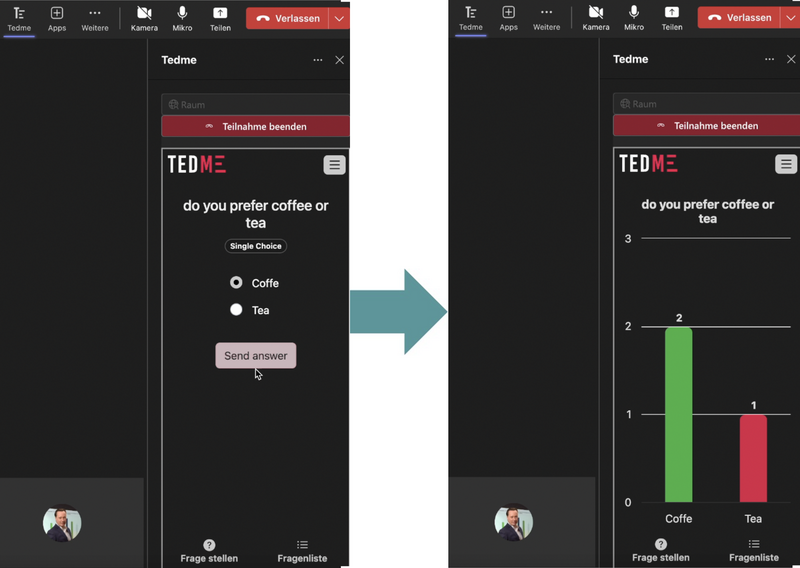
Umfragebögen
Feedback- und Umfragebögen werden ebenfalls direkt im Teams eingebettet, so dass Ihre Teilnehmer diese bequem ausfüllen können.
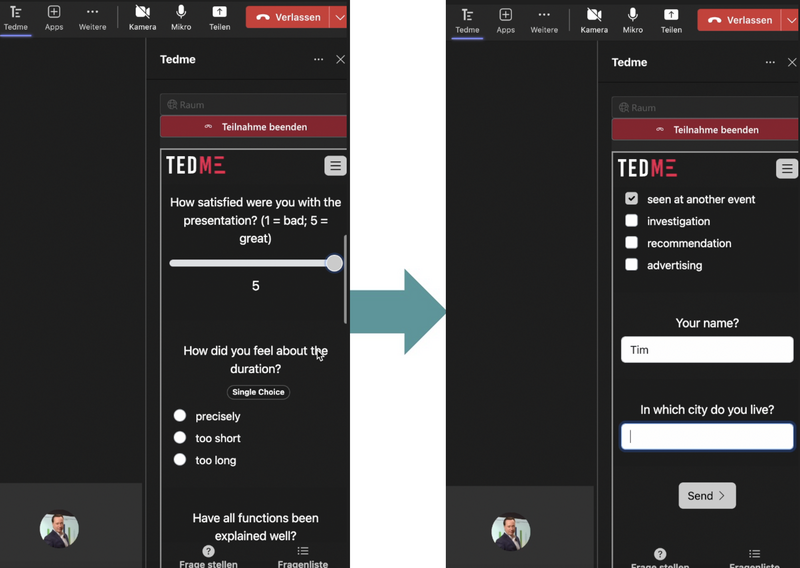
Gamification
Ein TEDME-Wissensspiel und oder TEDME-Wissensturnier lockern jedes Ihrer Teams-Meeting auf. Probieren Sie es aus – Sie und Ihre Teilnehmer werden begeistert sein.
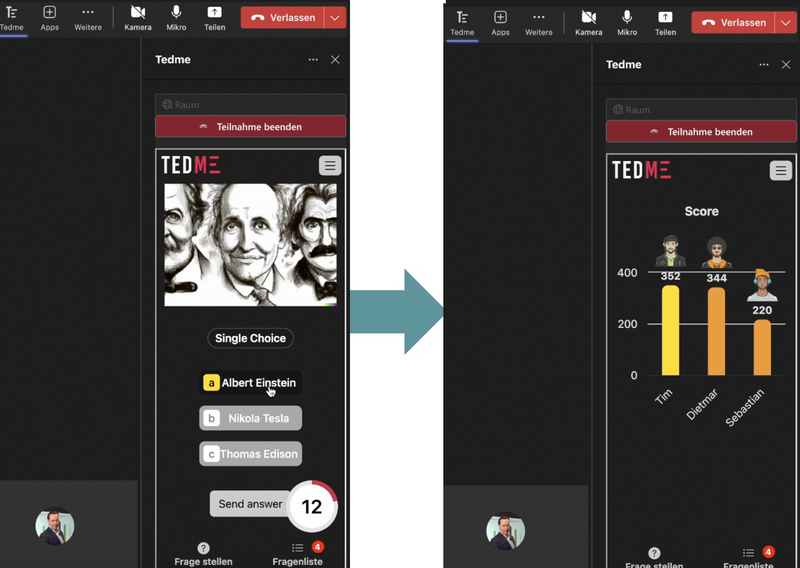
Q&A Session
Auch die Fragen der Teilnehmer werden in MS Teams eingebettet und die direkt dort Antworten dargestellt.
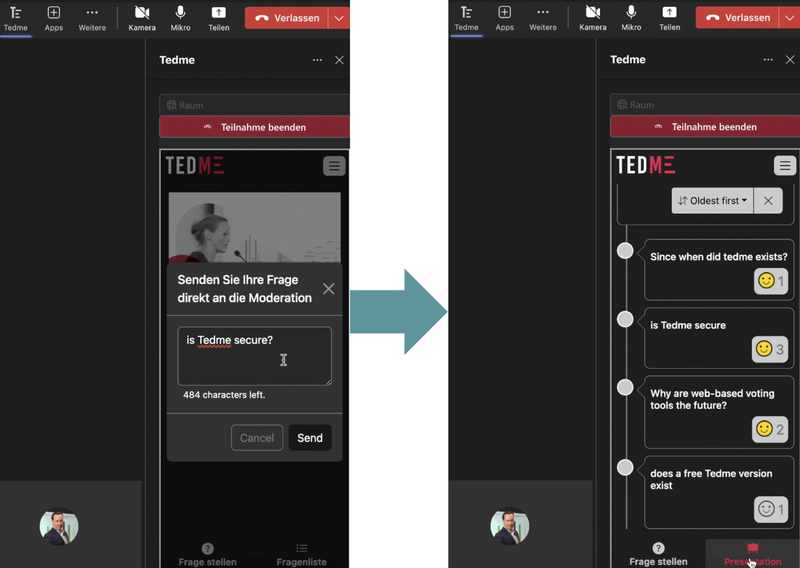
So holen Sie sich TEDME in TEAMS
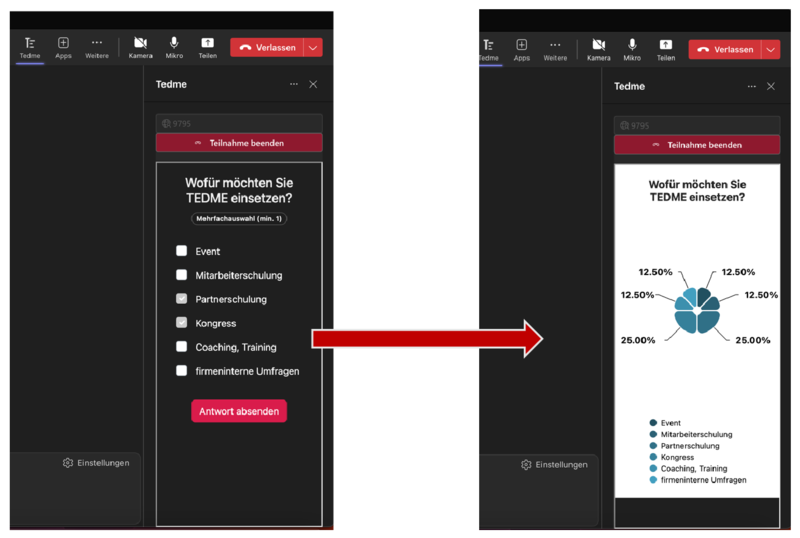
Schauen Sie sich unser Tutorial oder unsere Installationsanleitung dazu an. Mit wenigen Klicks haben Sie TEDME einer TEAMS-Besprechung hinzugefügt. Schon kann es losgehen.
Das Kleingedruckte
Ihre Teilnehmer benötigen ein Microsoftkonto.
Die Free-Version von Teams unterstützt keine Apps - d.h. auch nicht TEDME.
Sie wollen sichergehen, dass alle an den Votings und Interaktionen teilnehmen können? Dann teilen Sie sicherheitshalber den klassischen TEDME-Link mit Ihren Teilnehmern. So können sie auch ohne Microsoftkonto an all Ihren Abstimmungen teilnehmen.